Capítulo 10: aplicación eactivity – Casio ClassPad fx-CP400 Ejemplos Manual del usuario
Página 33
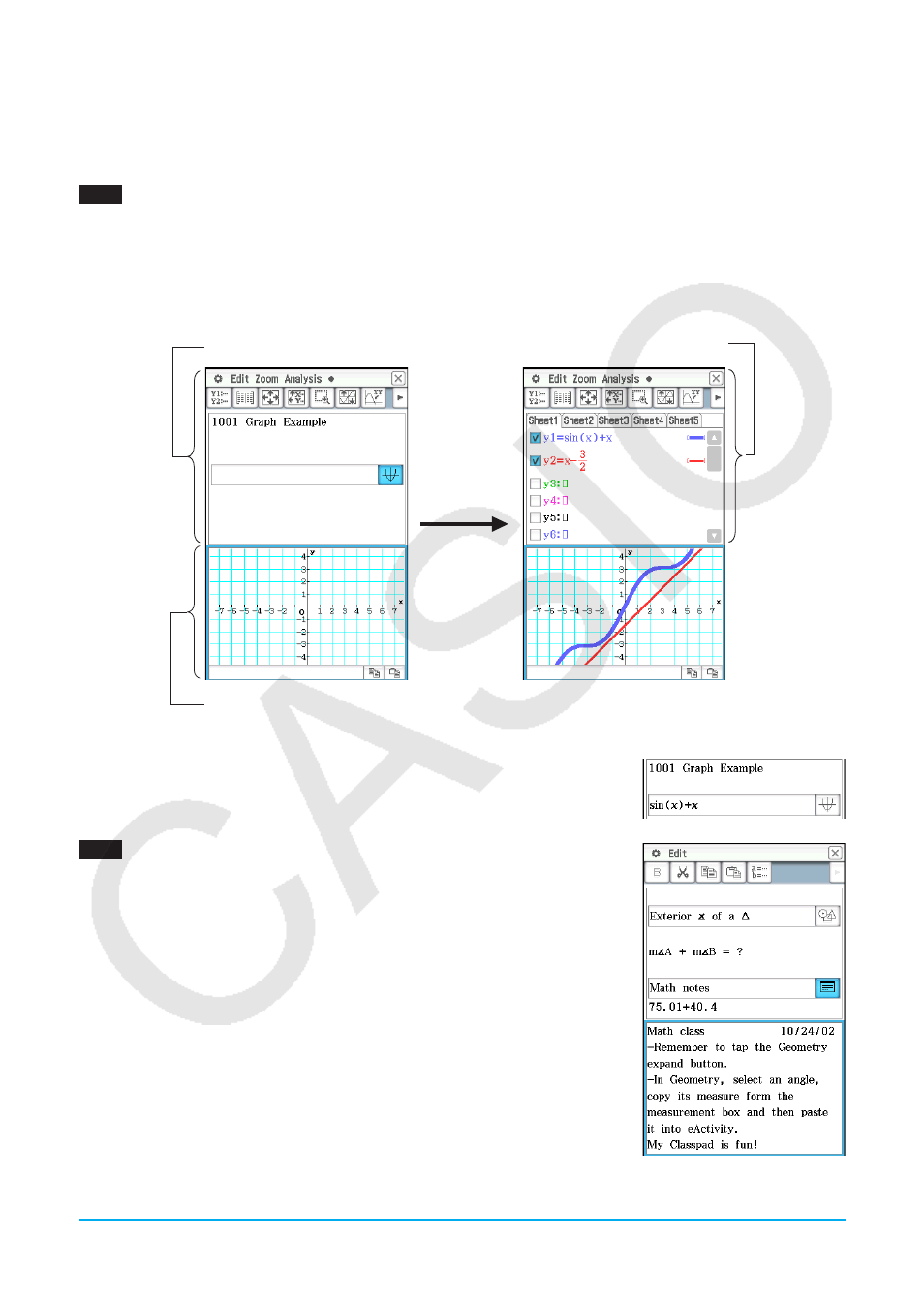
Capítulo 10: Aplicación eActivity 33
Capítulo 10:
Aplicación eActivity
1001
1. En la ventana eActivity, toque [Insert], [Strip(1)], y luego [Graph].
• Esto inserta un cadena gráfica, y muestra la ventana de gráficos en la pantalla de la mitad inferior.
2. En la ventana de gráficos, toque ! para la ventana del editor de gráficos.
3. Introduzca las funciones a representar gráficamente, y luego toque $ para representar gráficamente las
funciones.
Ventana de gráficos
Ventana eActivity
Ventana del editor de gráficos
4. Después de realizar la operación deseada, toque
C para cerrar la ventana de gráficos.
5. Toque la ventana del editor de gráficos, y luego toque
C para volver a la
ventana eActivity.
6. Introduzca el título que quiera en el cuadro de título de la cadena gráfica.
1002
1. En la ventana eActivity, toque [Insert], [Strip(1)], y luego [Notes].
• Esto inserta una cadena de notas y muestra la ventana de notas en la
mitad inferior de la pantalla.
2. Introduzca el texto que quiera en la ventana de notas.
3. Después de que termine de introducir el texto, puede cerrar la ventana de
notas al tocar
C.
Consejo:
El botón de expandir de una cadena de datos se resalta para indicar que
se expande en la ventana inferior.